ppt怎么在图片里打字
2023-06-11 03:12:09|作者:ppt教程
 ppt怎么在图片里打字,在默认的状态下,输入的文字是显示不出来的,所以我们要在图片上插入一个文本框可以实现了。用PPT怎么快速在图片上输入文字,下面把具体的操作方法分享给大家。 我们首先打开WPS软件,然后【新建】一个PPT空白文档,如图所示。
ppt怎么在图片里打字,在默认的状态下,输入的文字是显示不出来的,所以我们要在图片上插入一个文本框可以实现了。用PPT怎么快速在图片上输入文字,下面把具体的操作方法分享给大家。 我们首先打开WPS软件,然后【新建】一个PPT空白文档,如图所示。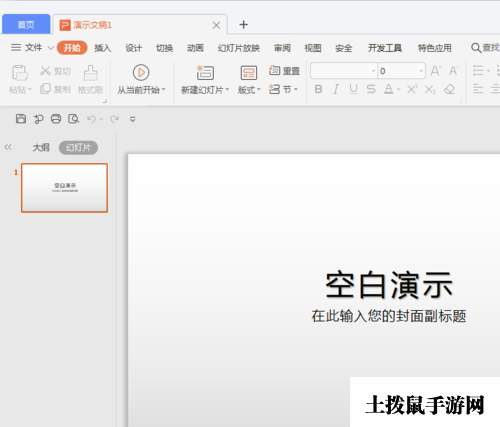 因为需要图片上输入文字,所以我们要在上方点击【插入】——【图片】,如图所示。
因为需要图片上输入文字,所以我们要在上方点击【插入】——【图片】,如图所示。  我们在自己电脑的图片素材里(选择一自己喜欢的图片)打开即可,如图所示。
我们在自己电脑的图片素材里(选择一自己喜欢的图片)打开即可,如图所示。 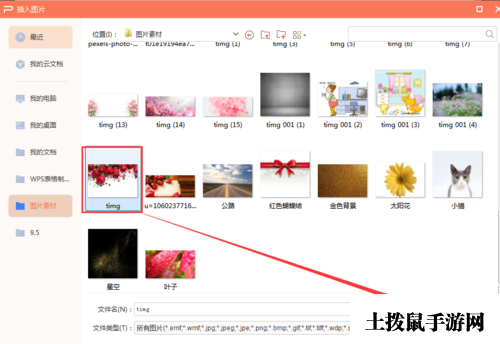 玫瑰花的图片打开之后,我们在上方点击【插入】——【文本框】,如图所示。
玫瑰花的图片打开之后,我们在上方点击【插入】——【文本框】,如图所示。 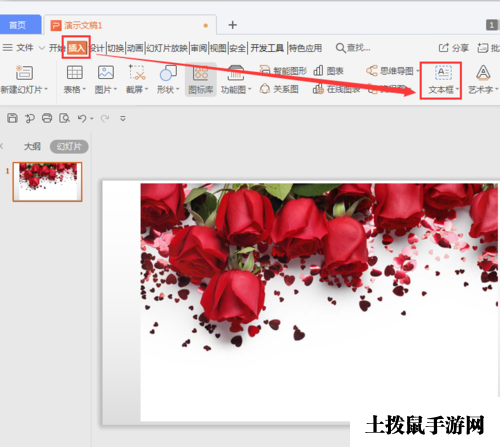 在文框里输入所需表达的内容(比如:这是漂亮的玫瑰花),如图所示。
在文框里输入所需表达的内容(比如:这是漂亮的玫瑰花),如图所示。 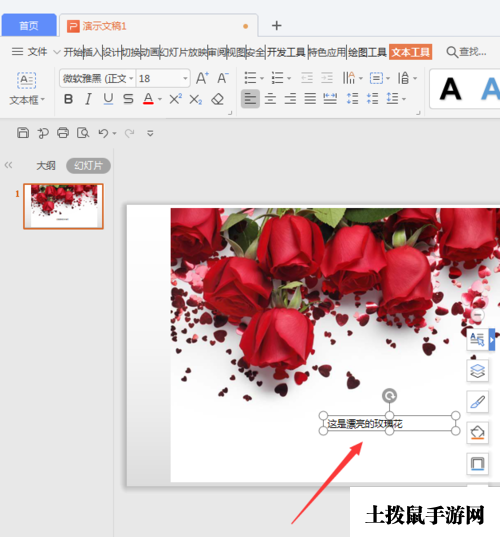 默认的文字比较小,我们把文本框选中,设置字号为66号,如图所示。
默认的文字比较小,我们把文本框选中,设置字号为66号,如图所示。 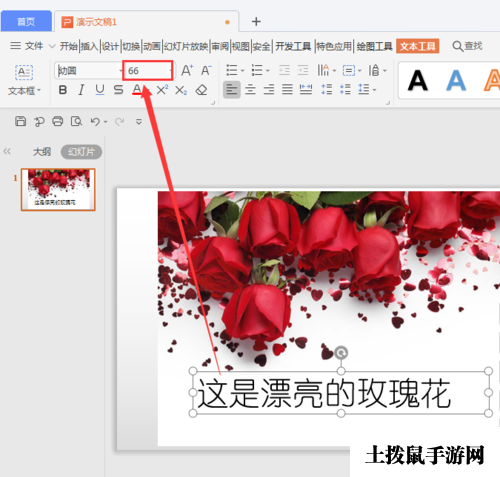 最后,我们继续选中文本框,在右上方处点击【文本填充】设置颜色为红色,只要和玫瑰花相近的颜色就可以了。
最后,我们继续选中文本框,在右上方处点击【文本填充】设置颜色为红色,只要和玫瑰花相近的颜色就可以了。 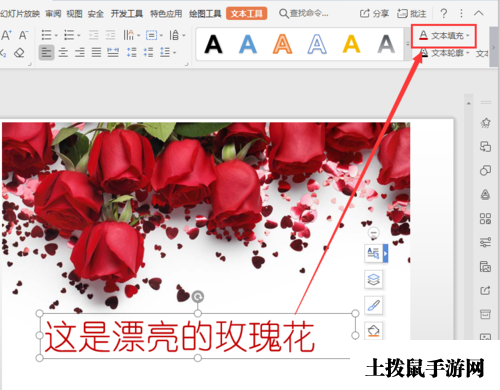 总结 1、打开WPS软件,新建】一个PPT文档。 2、点击【插入】——【图片】。 3、选择一自己喜欢的图片打开。 4、点击【插入】——【文本框】。 5、在文框里输入文字。 6、把文本框选中,设置字号为66号。 7、点击【文本填充】设置颜色为红色。 注意事项 Tips1:文本框默认是没有填充和边框的,只要在图片上输文字就可以展示了。 Tips2:修改文本框的字体大小或颜色时,一定要选中它再进行操作。
.diggit { display: block; width: 160px; margin: 20px auto; background: #ff5501; color: #fff; box-shadow: 1px 2px 6px 0px rgba(0,0,0,.2); border-radius: 3px; line-height: 40px; text-align: center; }
.diggit a { color: #fff }
总结 1、打开WPS软件,新建】一个PPT文档。 2、点击【插入】——【图片】。 3、选择一自己喜欢的图片打开。 4、点击【插入】——【文本框】。 5、在文框里输入文字。 6、把文本框选中,设置字号为66号。 7、点击【文本填充】设置颜色为红色。 注意事项 Tips1:文本框默认是没有填充和边框的,只要在图片上输文字就可以展示了。 Tips2:修改文本框的字体大小或颜色时,一定要选中它再进行操作。
.diggit { display: block; width: 160px; margin: 20px auto; background: #ff5501; color: #fff; box-shadow: 1px 2px 6px 0px rgba(0,0,0,.2); border-radius: 3px; line-height: 40px; text-align: center; }
.diggit a { color: #fff }








